Δεν μπορείτε ποτέ να είστε πολύ προσεκτικοί όσον αφορά την ασφάλεια στο διαδίκτυο. Υπάρχουν τόσοι πολλοί κίνδυνοι εκεί έξω που είναι απαραίτητο να ληφθούν όλες οι απαραίτητες προφυλάξεις.
Ένα από τα πράγματα που πρέπει να είναι πιο ασφαλή από το Fort Know είναι το email σας στο Gmail. Σίγουρα λαμβάνετε email με κρίσιμες πληροφορίες που δεν θα θέλατε να πέσουν σε λάθος χέρια. Με τις παρακάτω συμβουλές, θα βοηθήσετε τον λογαριασμό σας στο Gmail να είναι ασφαλής.
Ισχυρός κωδικός πρόσβασης
Το έχετε ακούσει χιλιάδες φορές ότι δεν πρέπει ποτέ να χρησιμοποιείτε τον ίδιο κωδικό πρόσβασης για όλους ή για τους περισσότερους λογαριασμούς σας. Δεν είναι επίσης καλή ιδέα ότι οι κωδικοί πρόσβασής σας είναι τόσο εύκολο να θυμάστε. Για παράδειγμα, η χρήση του ονόματος του σκύλου σας ως κωδικός πρόσβασης δεν είναι καλή ιδέα.
Αλλά μπορείτε να αποφύγετε έναν ισχυρό κωδικό πρόσβασης επειδή δεν θέλετε να ταλαιπωρηθείτε από την εισαγωγή όλων αυτών των ειδικών χαρακτήρων, γραμμάτων και αριθμών.
Σε αυτήν την περίπτωση, δοκιμάστε έναν διαχειριστή κωδικών πρόσβασης με καλή φήμη, όπως το LastPass ή το NordPass, και θα δείτε πώς μπορείτε να έχετε έναν μακρύ και ισχυρό κωδικό πρόσβασης για κάθε έναν από τους λογαριασμούς σας. Οι διαχειριστές κωδικών πρόσβασης διαθέτουν προγράμματα δημιουργίας κωδικών πρόσβασης που θα δημιουργήσουν έναν ισχυρό κωδικό πρόσβασης για εσάς.
Για να αλλάξετε τον κωδικό πρόσβασής σας, κάντε κλικ στην εικόνα του προφίλ σας και κάντε κλικ στη Διαχείριση του Λογαριασμού σας Google. Μεταβείτε στην ενότητα Απόρρητο και εξατομίκευση.
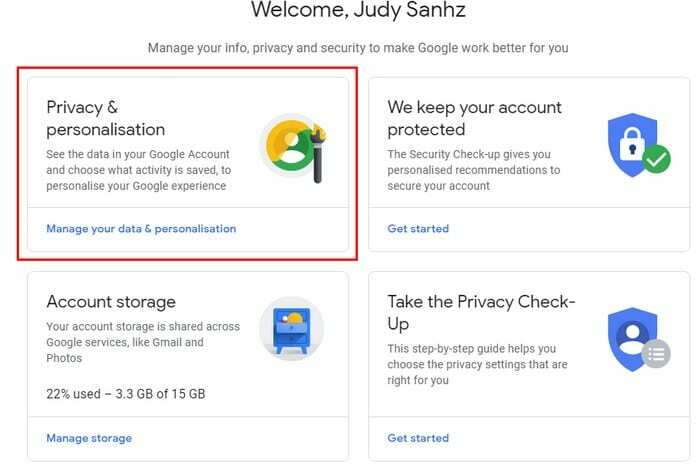
Κάντε κλικ στην καρτέλα Ασφάλεια, ακολουθούμενη από την επιλογή κωδικού πρόσβασης. Θα χρειαστεί να συνδεθείτε ξανά και μετά από αυτό, μπορείτε να ορίσετε τον νέο σας κωδικό πρόσβασης.
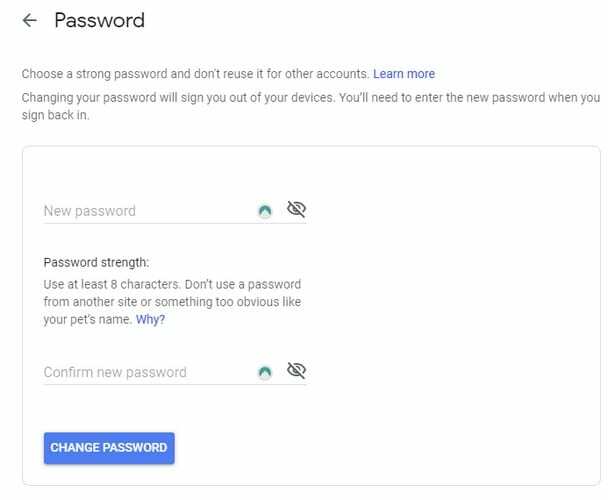
Εφόσον βρίσκεστε στην καρτέλα Ασφάλεια, είναι επίσης καλή ιδέα να ενεργοποιήσετε την επαλήθευση σε δύο βήματα. Κάντε κλικ στην επιλογή και ακολουθήστε τις οδηγίες που εμφανίζονται στην οθόνη.
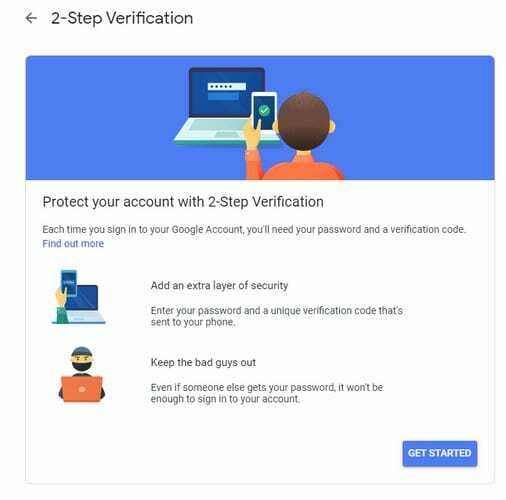
Έχετε ένα email ανάκτησης και έναν αριθμό τηλεφώνου
Είναι πάντα καλύτερο να προετοιμαστείτε για το χειρότερο και ρυθμίζοντας ένα email ανάκτησης και έναν αριθμό τηλεφώνου, θα αποφύγετε τον αποκλεισμό του λογαριασμού σας στο Gmail. Για να ενημερώσετε ή να δημιουργήσετε ένα email ανάκτησης και έναν αριθμό τηλεφώνου, μεταβείτε στη διεύθυνση:
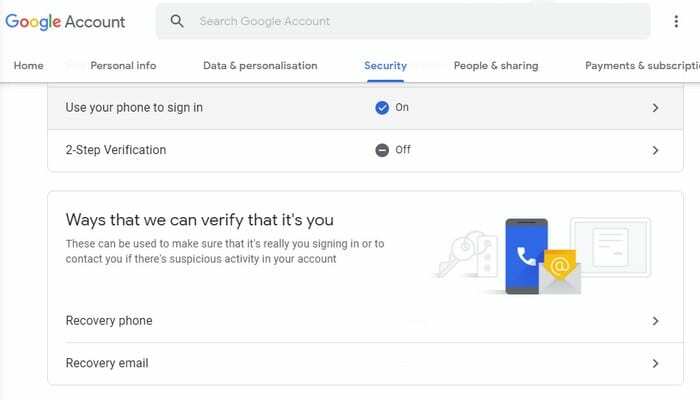
- myaccount.google.com/security
- Μεταβείτε στους Τρόπους που μπορούμε να επαληθεύσουμε ότι είστε εσείς
- Κάντε κλικ στο Τηλέφωνο ανάκτησης
- Συνδεθείτε ξανά
- Ενημερώστε ή προσθέστε έναν αριθμό τηλεφώνου
- Μόλις τελειώσετε, επαναλάβετε το email ανάκτησης
Ελέγξτε τα δικαιώματα του λογαριασμού σας
Ο επόμενος έλεγχος ασφαλείας δεν θα σας βοηθήσει μόνο να διατηρήσετε τον λογαριασμό σας στο Gmail, αλλά και γενικότερα τον λογαριασμό σας. Μπορεί να έχετε συνδεθεί σε εφαρμογές χρησιμοποιώντας το Gmail σας και μετά να τις ξεχάσατε.
Για να αρνηθείτε την πρόσβαση σε εφαρμογές που δεν χρησιμοποιείτε πλέον, μεταβείτε στη διεύθυνση:
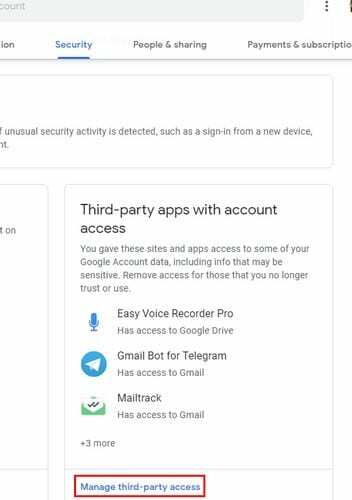
- myaccount.google.com/security
- Κάντε κλικ στην επιλογή Διαχείριση πρόσβασης τρίτων
- Κάντε κλικ στην εφαρμογή της οποίας την πρόσβαση θέλετε να καταργήσετε
- Επιλέξτε το μπλε κουμπί Αφαίρεση πρόσβασης
- Επαναλάβετε για όλες τις εφαρμογές των οποίων την πρόσβαση θέλετε να καταργήσετε
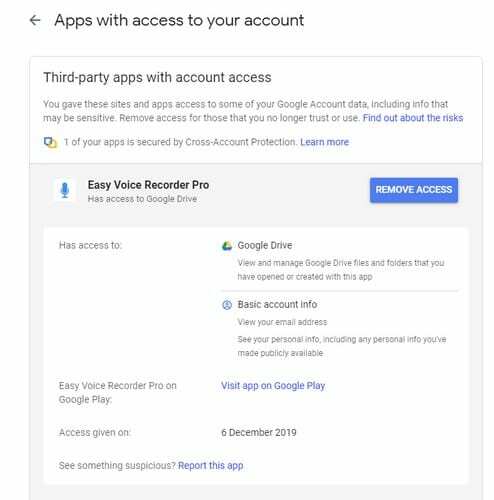
συμπέρασμα
Εφόσον βρίσκεστε στην ενότητα Ο λογαριασμός μου, θα πρέπει επίσης να δοκιμάσετε τον Έλεγχο ασφαλείας της Google. Κάντε κλικ στην επιλογή Έναρξη και θα ελέγξει τον λογαριασμό σας για πράγματα όπως συνδεδεμένες συσκευές, πρόσφατες συμβάντα ασφαλείας, πόσες μεθόδους ανάκτησης σύνδεσης έχετε, ποιες εφαρμογές τρίτων έχουν πρόσβαση και το Gmail σας Ρυθμίσεις. Πιστεύετε ότι θα το δοκιμάσετε;